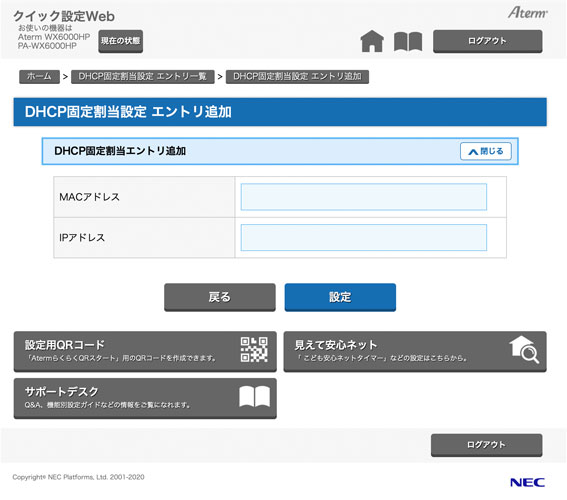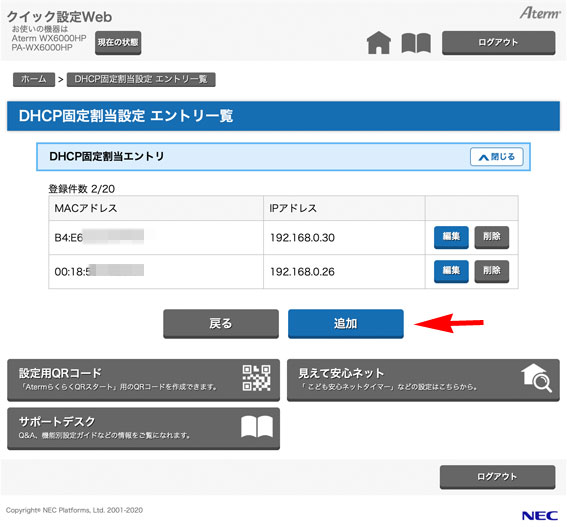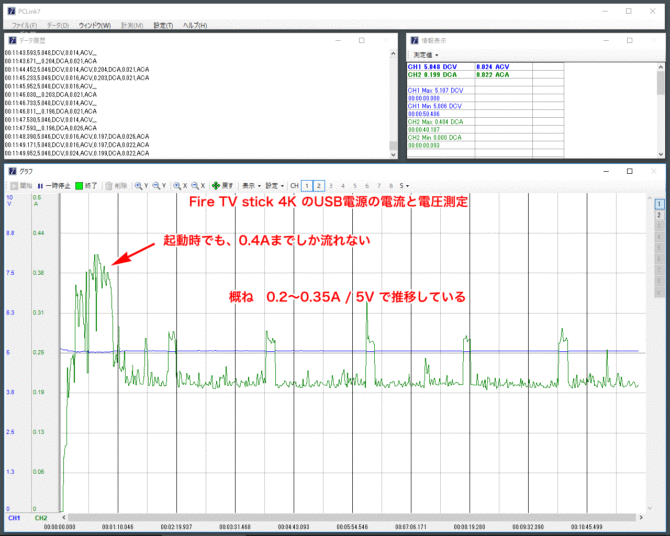Amazon Fire TV stick 3rd Gen (Fire TV stick 4K 2018年モデル)が届いたのでレポートします。
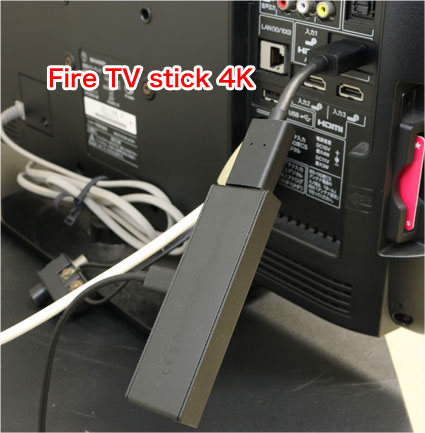
結論から言えば、
Fire TV stick の最新版で、アレクサが使えるので、テレビがEcho Showになったかんじです。
音声での操作にイラつきますがw。

Fire TV stick 4K って何が違うのか?
Fire TV stick 4Kは、「ファイヤーティービースティック フォーケー」と読みます。
ざっくり説明すると、
- Amazonが提供する 動画や音楽コンテンツをテレビで見るための再生機(メディアプレーヤ)
- Echo(アレクサ)が使える音声認識リモコンが付いた
- 第三世代なので、性能が少しだけアップしている?
ものです。
詳しくは、
-

-
Fire TV stick 4K (第3世代 2018年12月12日発売)を予約した。Fire TV stick 旧モデルとの違い まとめ
Amazon Fire TV stickの最新モデルが、2018年12月12日に発売になりました。 Fire TV stick 4Kは、その性能からして、Fire TV とFire TV Stickが ...
続きを見る
Fire TV stick 4Kを使うのに必要なもの
- Wi-Fiルーター
- 光ファイバーのインターネット回線
- 混雑時でも速度の低下が起きないインターネットプロバイダー
- テレビ、ディスプレイ:UHDやHDR対応であればなお良し
- Amazon プライム会員
- 有線LAN配線と、専用のイーサネットアダプター
Fire TV stick 4K を写真で紹介

同梱物は、
- Fire TV stick 4K 本体
- HDMI延長ケーブル
- microB USB ケーブル 1.4m
- ACアダプター
- リモコン(お試し用 単4電池2本)
- 簡単な取扱説明書
です。

Fire TV stick 4Kの本体には、
- HDMI端子
- microB ポート:電源とイーサネットアダプタ用
の二つしかありません。

こんなかんじでつないで使います。
- HDMI端子は、テレビやディスプレイのHDMI入力端子に
- USBケーブルは、付属のACアダプターへ
つないで使います。
Wi-Fi(無線LAN)での接続は安定しないので、できる限り有線LANケーブルでインターネットにつなぎましょう。

Fire TV stick 4K には、有線LAN用のRJ-45のジャック(穴)がありません。そこで、別売のイーサネットアダプターを使います。
-

-
Amazon イーサネットアダプタのつなぎ方(Fire TV、Fire TV stick、Echo Studio、Echo Showなどにつなぐ)
2017年 10月26日にFire TV New モデルが発売されました。2017年4月発売のFire TV stickと同じで有線LANをつなぐことができません。 Fire TV(ファイヤティービー ...
続きを見る
アレクサ対応音声認識リモコン
リモコンは電池を入れて使います。裏ぶたはずらすようにすると外れます。単4電池は、縦に直列に入れるようになったので直感的で分かりやすくなりました。

注目すべきは、この赤外線送信部です。
- テレビの操作は赤外線リモコン
- Fire TV stick 4Kの操作は、独自無線(Bluetoothのようなもの)
になっています。
テレビの種類やメーカーで違う赤外線の信号は、Fire TV stick 4K側がHDMIを経由してテレビのメーカと種類を認識して設定します。
新旧のリモコンの違いは、テレビのための操作ボタンが追加されています。
- テレビの電源スイッチ
- テレビの音量の大小と、消音
です。Fire TV stick 4K自身の電源ボタンや操作はできません。常時つけっぱなしになります。
Echo(アレクサ)から…
- HDMIからのCEC機能(テレビのオンオフができる)が有効に設定
- Fire TV stick 4Kに常に電源が入っている状態
の条件がそろっていれば、Echoに「アクレサ (Fire TV stick 4Kの任意の名前)でプライムビデオを見たい」と話しかければ、テレビの電源が入ってFire TV stick 4Kでプライムビデオを見ることができます。
なお、スマート赤外線リモコンを使っている人は注意が必要ですが。
電池の持ちは悪いです。アルカリ単4電池で4ヶ月程度使えます。1ヶ月で電池が無くなるようなら故障かもしれません。
Fire TV stick 4Kの設定のやり方
前準備
- Wi-Fiルーターの設定画面をスマホやタブレット、パソコンやタブレットのブラウザで開いておく
- リモコンに電池を入れて、
- Fire TV stick 4KをテレビやディスプレイのHDMI端子に挿して
- 電源のUSBケーブルをACアダプターにつなぐ
の作業の手順です。
Fire TV stick 4Kが起動してからの設定
- リモコンのペアリング
- 言語を日本語に
- Wi-Fi / インターネットにつなぐ手続き
- ファームウエアアップデート、再起動
- Amazonアカウントの確認
- ホーム画面へ
の流れになります。
前準備
- Wi-Fiルーターの設定画面をブラウザで開きます。
我が家は、PA-WG2600HP3なのでクイック設定Webです。我が家は、PA-WX6000HPのクイック設定Webです。
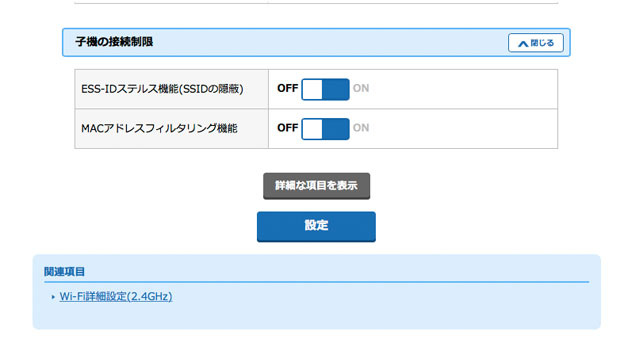
PA-WX6000HPから、MACアドレスフィルタリング機能がなくなったので、OFFになったままです。
Fire TV stick 4Kは、5GHz帯のオートチャンネルセレクト対応しているので、W52に固定する必要はありません。
- SSIDの隠蔽はしない
- MACアドレスフィルタリングは解除
- 5GHz帯のチャンネルは、W52に固定(古いAmazonデバイスがある人)
にしておきます。IoT全盛期なので、SSIDの隠蔽(ESS-IDステルス機能)は使えません。
MACアドレスフィルタリングの「見えて安心ネット」で、「未登録の端末」がないことを確認してください。あとで、Fire TV stick 4Kが接続した時に、「未登録の端末」を間違えないようにするためです。
- テレビのHDMI入力端子にFire TV stick 4Kを付属の延長ケーブルにつけてさしこむ
- USB電源ケーブルとACアダプターを差し込む
- テレビの入力切替で、Fire TV stick 4KをさしたHDMIに切り返る
これで、画面がでるのを待ちます。

音がでて、ロゴ「Fire TV」 がでます。
でない場合
- Fire TV stick 4KのHDMIの接続に間違いがないか
- ACアダプター、USBケーブル、ただしくつながっているか?
- テレビの入力切替で、Fire TV stick 4KをさしたHDMIになっているか?
砂嵐になる場合は、HDMIのコピープロテクト「HDCP」が関係していることが多いので、テレビやディスプレイの電源を落として、HDMIの抜き差しを何度か試してください。
Fire TV stick 4Kの最初の設定
最初にリモコンのペアリングをします。

表示がドイツ語、英語、と変わっていきます。日本語表示まで待ちます。「リモコンを検出中」「ホームアイコンをタップしてペアリング」と出るので、リモコンのホームボタンを押します。
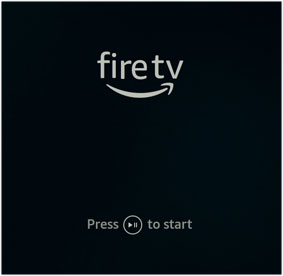
「Press 再生/一時停止ボタン to start」と出ますから、再生/一時停止ボタンを押します。
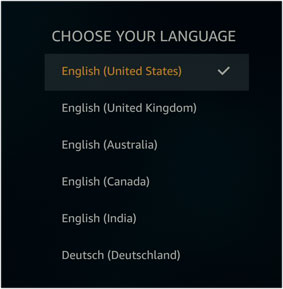
「CHOOSE YOUR LANGUAGE」と米語で出ますから、リモコンのリングの下を押してスクロールさせて、日本語(リストの下から二番目)を見つけたら、リングの真中のボタンを押して選択します。

Wi-Fiをスキャンします。
イーサネットアダプタで有線LANでつないでいる場合は、すぐにインターネットに接続して、次の作業に入ります。

WPSに対応しているので、WPSを使いたい人は、それを選択します。
私は、つなぎたい我が家の5GHz帯のSSIDを選んで、パスワードを入れて接続をします。

自分ちのWi-FiルーターのSSIDを選んで、暗号キー(パスワード)を入力します。リモコンのリング状のボタンを使います。
入力が終わったら、再生/一時停止ボタンを押して接続を試みます。

MACアドレスフィルタリングをOFFにしているので、暗号キーの入力ミスさえなければ、つながります。
Fire TV は、ネットに接続すると、最初にアップデートの有無を確認します。

ファームウエアのアップデートがあれば、勝手にダウンロードして再起動しますのでしばらく待ちます。

Wi-Fi / インターネットが早ければ、最新ソフトウエアのダウンロードが速いです。遅いと、かなり時間がかかります。
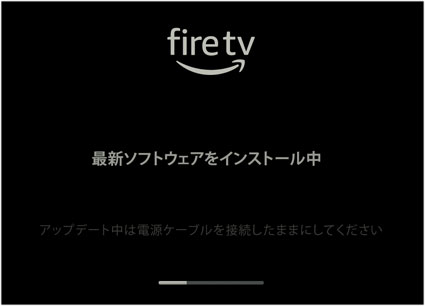
最新ソフトウエアのインストール中(ファームウエアアップデート)がしばらく出ます。その後の再起動と最適化に時間がかかるので、5分以上は待たされます。
再起動して、Fire TVのオレンジのロゴがでてから、

ネットにつながって、Fire TVの登録が完了します。
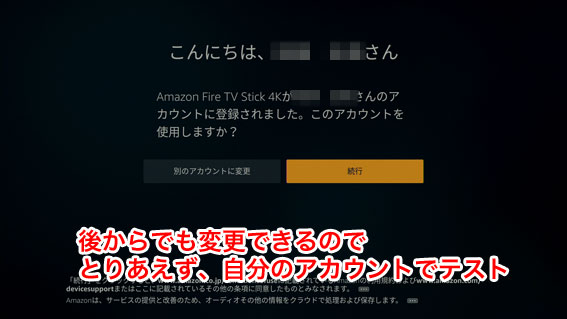
この時点で、メールで、Fire TV stick 4Kがアカウントに登録されたことが知らされます、iPhoneのMailがポーンとなります。
アカウントは、あとからプライム家族会員のアカウントに切り替えて使うので、とりあえずは、このまま続行します。
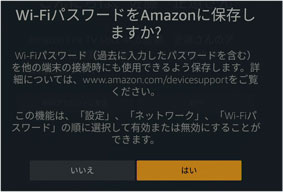
おきまりの、Wi-FiパスワードをAmazonに保存しますか と聞かれるので、「はい」にします。あとで、設定をしなおすために利便性を図りました。
Wi-FiパスワードをAmazonに保存
他のAmazonデバイス、たとえばEcho Showなどを購入して設定するときに、製品番号で紐付けされているので、SSIDを入れて、Wi-Fiパスワードを入れずにつながります。
私は、MACアドレスフィルタリングをしているので、すぐにはつながらないのですが、そうでない人はびっくりするでしょう。
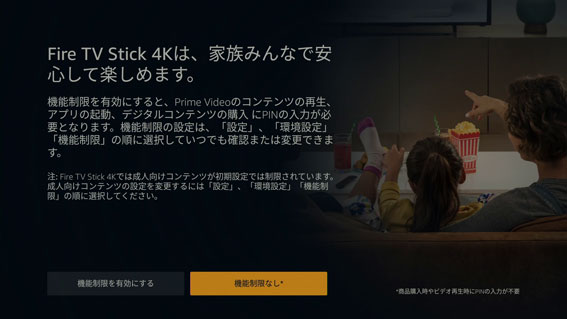
これまた、Amazonデバイスの機能制限についての選択です。今回、別ページで、コンテンツやアプリの機能制限を書く予定なので、とりあえず、機能制限なしを選択して次に進みます。
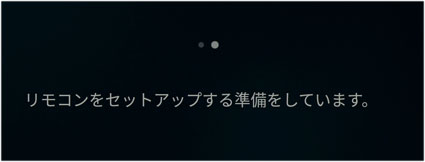
リモコンのセットアップになります。
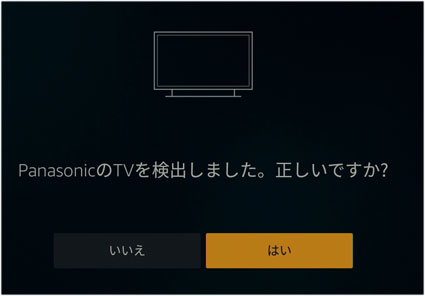
AVアンプや複雑なHDMIシステムをかいくぐって、つないだテレビが、パナソニックのものであることを、Fire TV stick 4Kは検出できました。
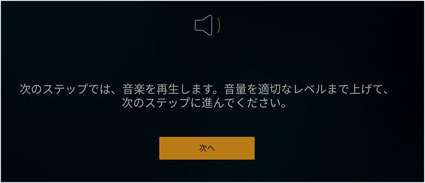
テレビを操作する赤外線リモコンの操作調整になっていきます。
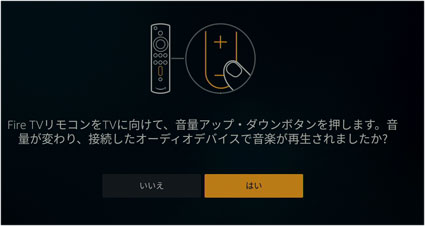
私は、AVアンプをつかっているので、大音量でびっくりしました。テレビの音量はAVアンプの場合関係無いし、調整ができないので、適当に飛ばしました。
あとで、個別に設定方法をまとめます。
そして、Fire TV stick 4Kの紹介のムービーが流れて…
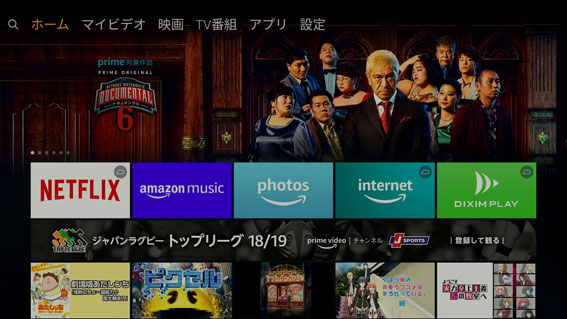
プライムビデオのホーム画面がでました。
これで、使えます。
見えて安心ネットで端末登録をしてMACアドレスフィルタリングをONに
Wi-Fiルーター PA-WG2600HP3PA-WX6000HPのクイック設定Webから、見えて安心ネットを開きます。
接続した端末をみると、未登録の端末があります。始める前には、未登録の端末がなかったことから、これがFire TV stick 4Kであることが分かります。(あとで、Fire TV stick 4Kのネットワークの設定でMACアドレスを確認しておきましょう。)
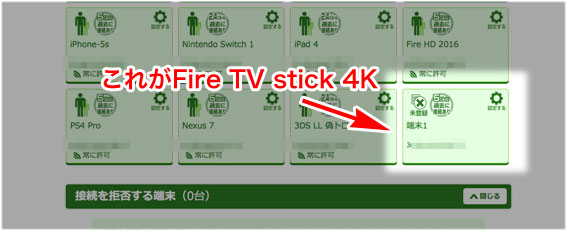
未登録の端末をみつけたら、「設定する」をクリックして、登録します。
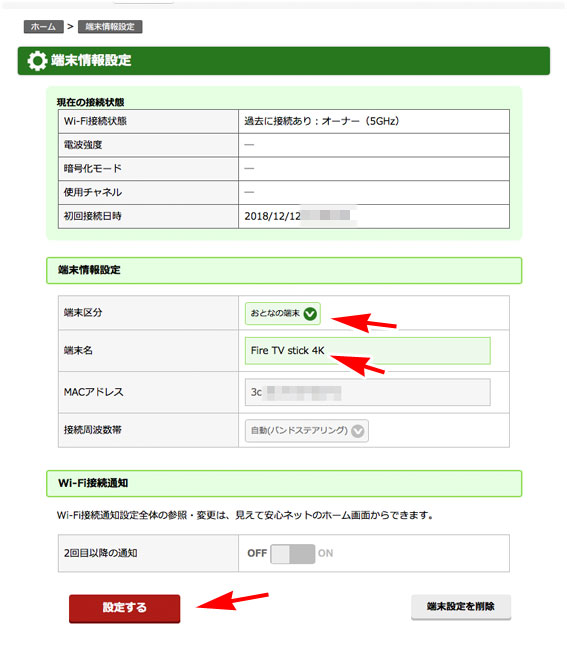
- 端末区分:おとなの端末
- 端末名:Fire TV stick 4K
として、設定するボタンをおして反映させます。
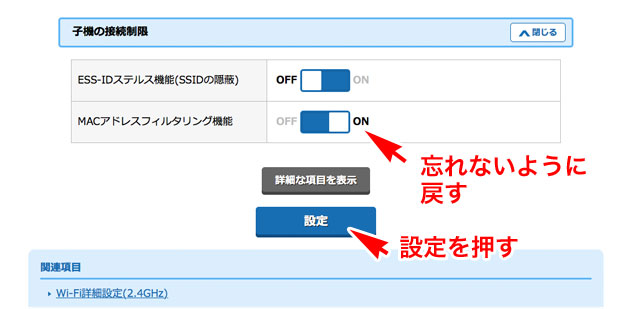
PA-WX6000HPでは、この設定がありませんので、「みえて安心ネット」で端末の管理をします。
Fire TV stick 4K のローカル固定IPアドレス設定
Fire TV stick 4Kは、Wi-Fi接続については、自身でローカル固定IPアドレスに設定できません。
MACアドレスを調べて、Wi-FiルーターのDHCPサーバ割り振りで固定IPにします。
MACアドレスは、ホーム → 設定 → 環境設定 → My Fire TV → ネットワーク にあります。
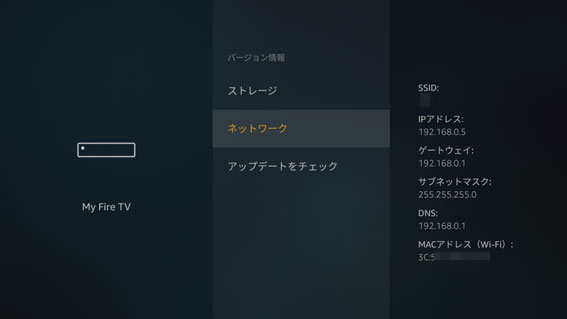
ここのMACアドレスをメモって、Wi-Fiルーター(PA-WX6000HP)の場合は、
クイック設定Webの DHCP固定割当設定エントリ追加 で、
MACアドレスをいれて、指定できる範囲のIPアドレスを設定します。

イーサネットアダプターを使って固定IPアドレスにする
安定してFire TV stick 4Kを使うには、
- 有線LANでつなぐ
- ローカル固定IPアドレスにする
の、2つの条件が絶対に必要です。詳しくは、別ページで解説しました。
-

-
Amazon イーサネットアダプタのつなぎ方(Fire TV、Fire TV stick、Echo Studio、Echo Showなどにつなぐ)
2017年 10月26日にFire TV New モデルが発売されました。2017年4月発売のFire TV stickと同じで有線LANをつなぐことができません。 Fire TV(ファイヤティービー ...
続きを見る
リモコンでアレクサに話しかける
アレクサ対応音声認識リモコンをさっそく使って見ましょう。日頃から、Echo(アレクサ)を使っている人なら、すぐに使いこなせるようになるでしょう。
アレクサと呼びかけるウエイクワードは使えません。ウエイクワードの代わりに、リモコンのマイクボタンを押しながら、マイクに向かって話しかけます。

「ドキュメンタルを再生して」で、ダウンタウン 松本の監修したAmazonプライムビデオ専用のお笑い番組が選ばれます。

面倒ですが、リングキーを駆使して 文字で検索をいれるのが 確実です。
リモコン自体のアップデート
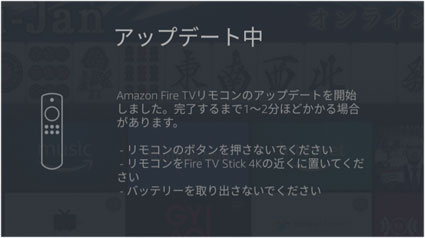
Amazon Fire TV リモコンのアップデートがありました。アレクサ対応音声認識のリモコンも複雑になっていますから、アップデートが必要なようです。
Fire TV stick 4Kの画面がでない状態で、闇雲にリモコンボタンを押していたら、壊すところでした。
まだ、出始めなのでいろいろと不具合を解消するためのアップデートがあると思うので、注意しましょう。
Fire TV stick 4Kの主な設定
プライバシーの設定
ユーザの行動を監視する設定になっていますので、私はOFFにしています。
場所は、ホーム → 設定 → 環境設定 → プライバシー設定
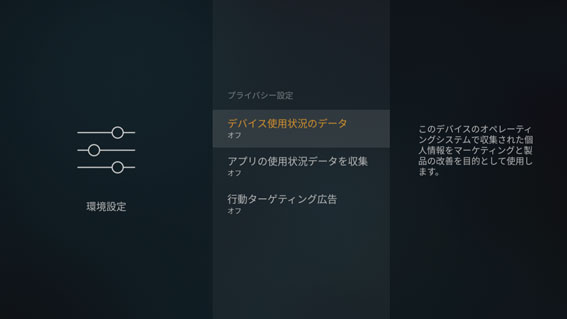
- デバイス使用状況のデータ
- アプリの使用状況のデータを収集
- 行動ターゲティグ広告
最近のデバイスは、個人の動向を把握して広告を的確に出す仕組みになっています。
Amazonはアメリカの企業なので、(情報を勝手に抜いている中国の通信企業とちがって)気にする人もほとんどいないでしょうが、設定でOFFにできます。
注目コンテンツの自動再生
ホーム画面で、音声と映像が自動で再生される機能をOFFにします。
場所は、ホーム → 設定 → 環境設定 → 注目コンテンツ
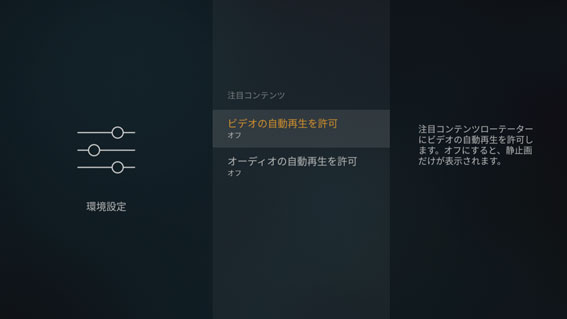
これで、自動再生がなくなります。
ディスプレイとサウンド
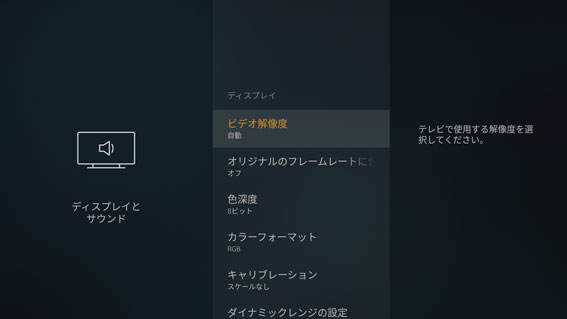
設定 → ディスプレイとサウンドで、
ディスプレイ
- ビデオ解像度:Ultra HD(4K)2160p/60fpsに対応しました。
- オリジナルのフレームレートに合わせる:映画などで、24fpsが好みの人はオン
- 色深度:8ビット、10ビット、最大12ビット
- カラーフォーマット:RGB、YCbCr
- キャリブレーション:画面の調整
- ダイナミックレンジの調整:常にHDR
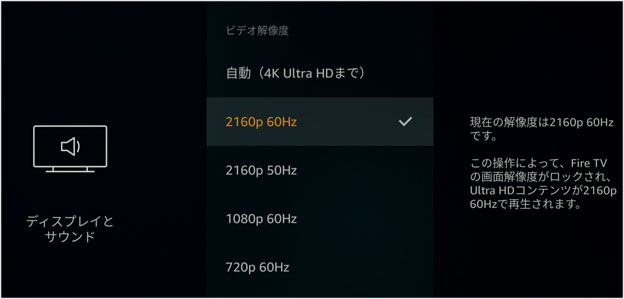
ビデオ解像度は、自動にしておきます。
強制的に2160pに固定することもできます。2160pでも、1080pや720p(HD)がUHD(4K)画質に向上するわけではありません。
アップスケーリング機能はあるようですが、見た目でその差はわかりません。
オーディオ
- ナビゲーション操作音:操作するたびにクリック音「カチカチ」のオンオフ
- サラウンド音響:自動、ステレオ、常に DolbyDigital Plus、常にDolbyDigital
「セカンドスクリーンの通知」ってのは、分かりません。
「HDMI CEC端末制御」は、ONになっています。AVアンプシステムを組む時に、ゲーム機との相性が悪いことがあるので、その場合はOFFにしてください。
ただし、CEC端末制御をOFFにすると、Echo から、音声で、Fire TV stick 4Kのついたテレビをつけてプライムビデオを再生することができなくなります。
機器制御
「機器のコントロール」は、自動のままです。
機器の管理
TV
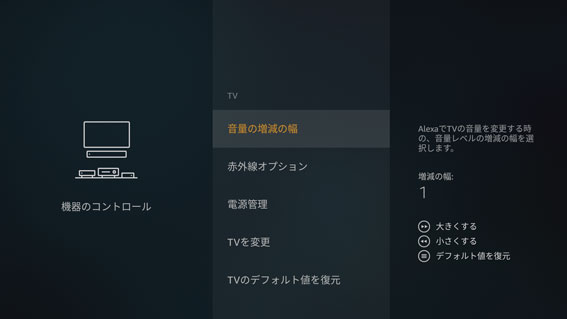
つないだ先のテレビの制御も、すこし調整ができます。音量の変更を5ステップから、1ステップなどに変更できます。
テレビの電源管理は、遅延動作も指定できるので、赤外線リモコンの反応しない場合に調整します。
環境設定
-

-
Amazon プライムビデオを制限する方法。子供が 勝手に有料コンテンツを見ないように設定しよう!
Fire HD 8/10などのタブレットやFire TV stick 4Kがテレビにつながっていて、自由にプライムビデオが見られる家庭が増えました。 子供が レンタルや有料チャンネル契約をONにして ...
Fire TV stick 4K の USB電源の電流
USBの電源なので、電流と電圧をDMMで測定してみました。
Fire TV stick 4Kとイーサネットアダプタをつけた状態での測定です。
起動の時に多めの電流が流れます。それでも、最大で0.4A / 5V と少なめです。プライムビデオで動画を見続けても、0.2〜0.35Aの間で安定しています。アレクサ対応音声認識リモコンで話しかけてビデオ再生をしても電流に大きな変化は見られません。
Fire TV stick 4Kも、従来のFire TV stick と同様に テレビのHDD録画用のUSB端子から電源をとっても問題なく動作することが分かりました。
UHD(4K)ディスプレイにつなぐ
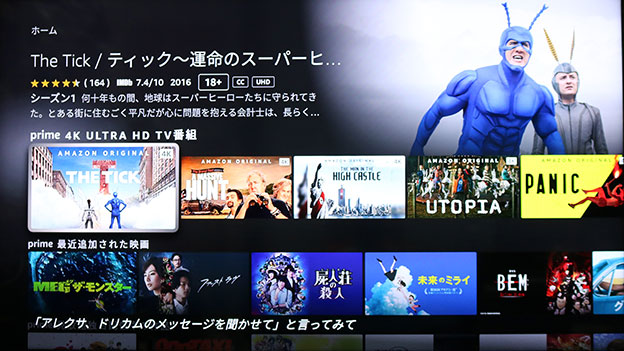
ブラビア XRJ-50X90Jにつないでみました。
つないだディスプレイやテレビがUHD(4K)対応であれば、「Pirime 4K ULTRA HD TV番組」の項目がでてきて、UHD(4K)対応の番組を見られます。

UHD(4K)の番組は海外ものしかなくて、おもしろい番組がありませんでした。2020年頃から、Amazonのオリジナルコンテンツが充実してきて、おもしろいドラマも出てきました。
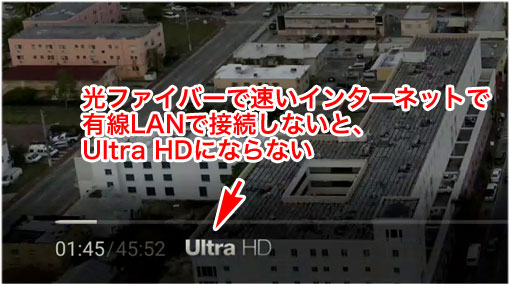
インターネット回線が速くないと、HDや1080pの解像度のままのビデオになります。回線が空いていて十分なデータが安定して送られてくる場合は、Ultra HDになり、UHD(4K)動画になります。

テレビやディスプレイが、HDRに対応していれば、HDRにもなります。暗いシーンでは暗くて自分の姿が映り込むくらい…、明るい外では明るくまぶしいです。
Echo との連携
Echo Spotで、プライムビデオを見ていて、「続きをFire TV stick 4Kで再生」と言っても、「続きをみるという操作には対応していません」と断られます。
同じ場所にあるEchoから、アレクサの音声を出せる設定ができるようになってきています。詳しくは、Alexaアプリで設定してください。
スマート赤外線リモコンでテレビがつかない問題
Fire TV stick 第3世代は、Echo との連携ができるようになりました。Alexaアプリでみると、デバイス「テレビ」で登録されています。詳しく見ると、「○○’s Fire TV」として登録されています。
しかし、スマート赤外線リモコンを使っているユーザは、Echo でテレビの操作をするために、【デバイス「テレビ」】を既に使っています。
そのため、Fire TV stick 4Kを設定した途端に、Echo からテレビの操作ができなくなります。
詳しくは、こちらで解説しました。
YouTubeの専用アプリの復活
2019年7月9日から、YouTube専用アプリがダウンロードできるようになりました。
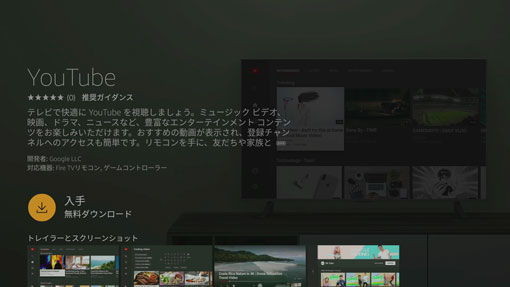
Googleとの和解で、ChromecastでのPrime Videoの(キャストすることで)視聴もできるようになりました。
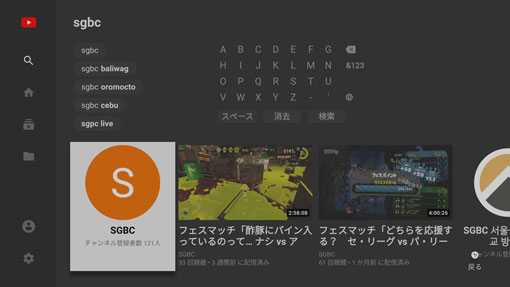
試しに、私のチャンネルのプレイ動画を再生してみました。1080pの中継なのに、720pの荒い動画になります。
Fire TV stick のリモコンが操作できない時にやること
Fire TV stick のリモコンが操作できなくなる時があります。
以下の2つを実行してみてください。
- Fire TV stick 4KのUSBケーブルを抜き差しして 再起動する
- リモコンの単4電池を新品に交換する
まとめ
こんな方におすすめ
- Amazonプライム会員(4900円/年)
- dアニメストア、Netflix、U-NEXTなど有料ビデオ配信サービスに加入できる
- 光ファイバーのインターネット回線である
- Echo(アレクサ)を使っている
- プライムビデオ/映画をテレビやディスプレイで見たい
- UHD(4K)やHDRに対応しているテレビやモニターを持っている
Alexa音声認識リモコンは、だいぶ マシになってきました。
アレクサ自体、4年経って そこそこ賢くなりました。積極的に改良点をフィードバックしましょう。
新作のアニメは、テレビでその回が放映されても、プライムビデオでは1週間遅れて登録されます。
バンダイチャンネル、hulu、Netflixやdアニメで見るように促されるのが、うっとうしいです。

さすが有料だけあって、プライムビデオで見られなくなっているアニメの有名作品の7,8割は見られます。